MacBookPro Late2011 15″「A1286」分解
MacBookPro分解・HDDからSSDに換装しました。
あわせてメモリも増設してみました。

■分解MacBook詳細:主要スペック
CPU:intel Core-i7 2.2GHz
メモリ:4GB DDR3
ディスプレイ:1280×800
HDD:500GB
光学ドライブ:DVDマルチドライブ
MacBookPro分解手順

はじめに本体ウラ面のネジを外します。赤丸部分のネジ7本と青丸部分のネジ3本の10本になります。
青丸部分のネジは長さが違いますのでご注意を。

青丸部分のネジは長めのネジになっています。

ネジを外したあとは本体ウラ面のカバーが開きます。
ネジを外せば、そのままカバーは簡単に開きます。右上の部品がHDDになります。
HDDの取外し
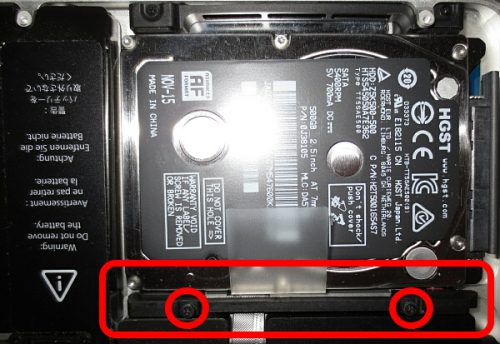
HDDはマウンタ(固定具)で固定されています。赤枠部分がマウンタとなります。
赤丸印のネジを2本外すとマウンタが外れます。このネジは細めの+ドライバーになります。

マウンタを外した状態です(赤枠部分)
マウンタを外したあとはSATAコネクタが外れます。これでHDD取外し完了です。
このHDDをSSDに換装します。

HDDのネジはトルクスネジ(ヘクスローブT6)という特殊なものです。外すには特殊なドライバーが必要になります。
ドライバーはamazonで購入可能です。
MacBookシリーズは特殊なネジの機種が多くあります。必要に応じて特殊ドライバーを購入します。


特殊ネジを外します。

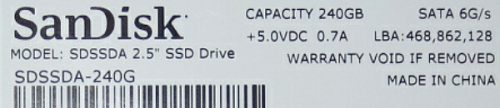
今回、乾燥するSSDはSanDiskのSDSSDA2.5・240GBです。特殊ネジをこちらにつけてPCに戻します。
SSDを取付けた後はOSXをインストールします。
SSDはamazonで購入可能です。
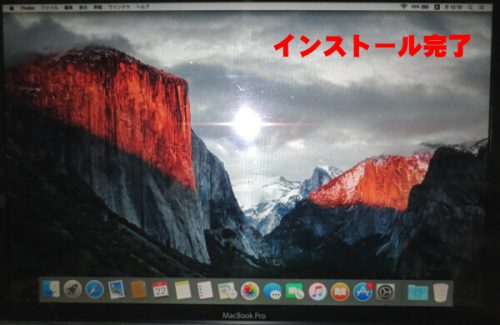
OSXのインストールが無事完了しました。
メモリの増設

メモリはBUFFALOの「A3N1333-4GBx2/E」に増設します。もともとは2GBx2で4GBでしたが8GBにします。

スロットに装着して動作の確認をおこないます。
メモリはamazonで購入可能です。
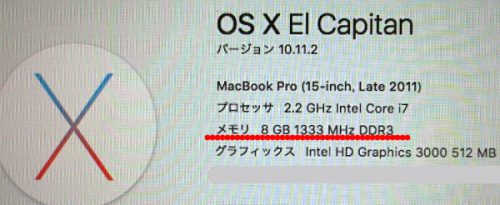
Macを起動させて確認しました。問題なく8GBに増量されています。
SSDのメリット
1.HDDよりも速度が速いです。体感的にも十分すぎるほど速さを感じることができます。
2.発熱が殆どありません。熱によるトラブルが無くなります。
3.HDDよりも軽量です。
デメリットとしてはHDDよりも値段が高いです。コスパは良くないですね。
運用の例として、OSをSSDに入れて処理をおこない、各種データーは大容量のHDDに保存するという方法があります。
SSDの快適さは別格です。ご予算に応じて換装をお試しください。



コメント